网上邻居找不到网络路径的检测方法及解决方案
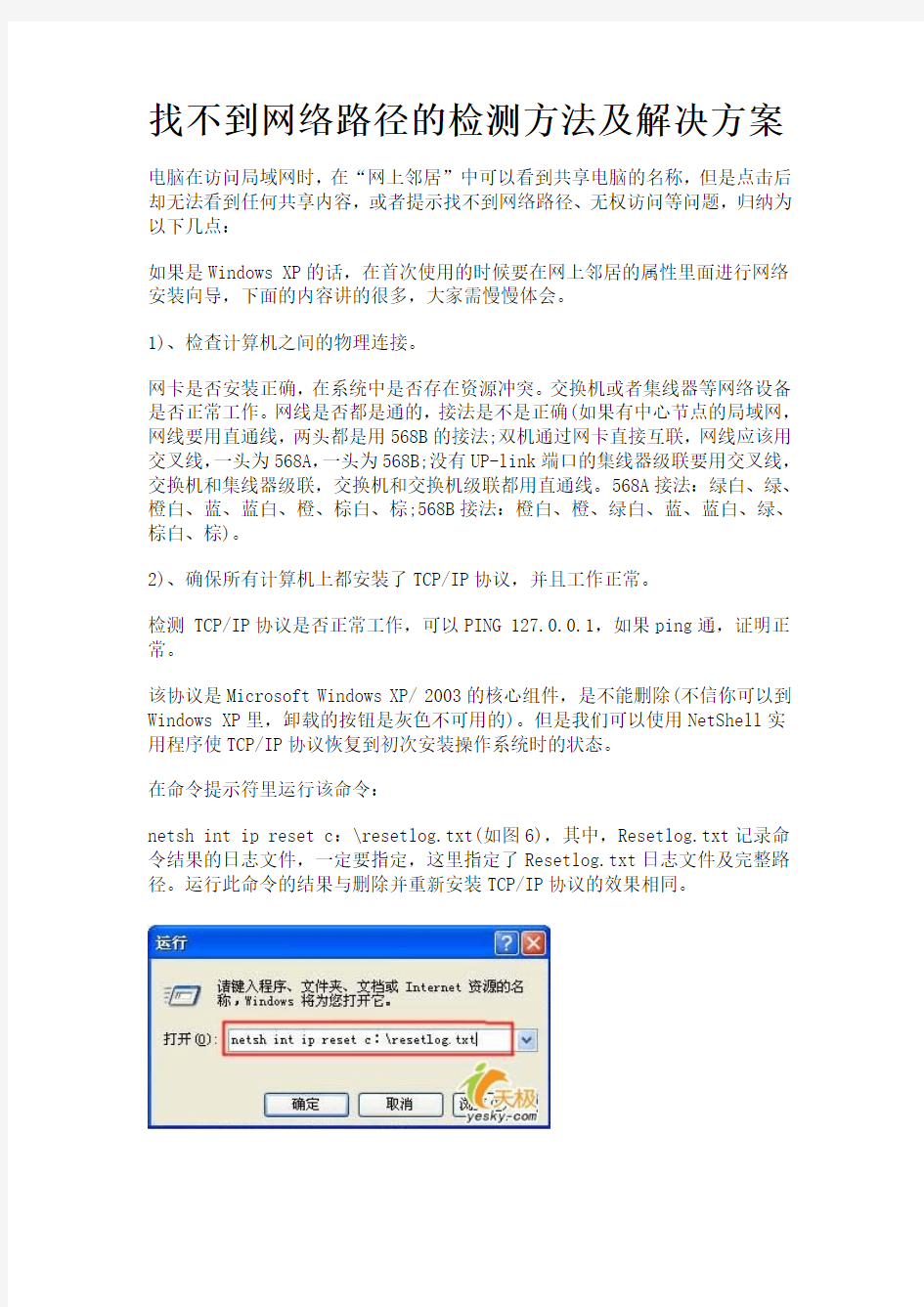
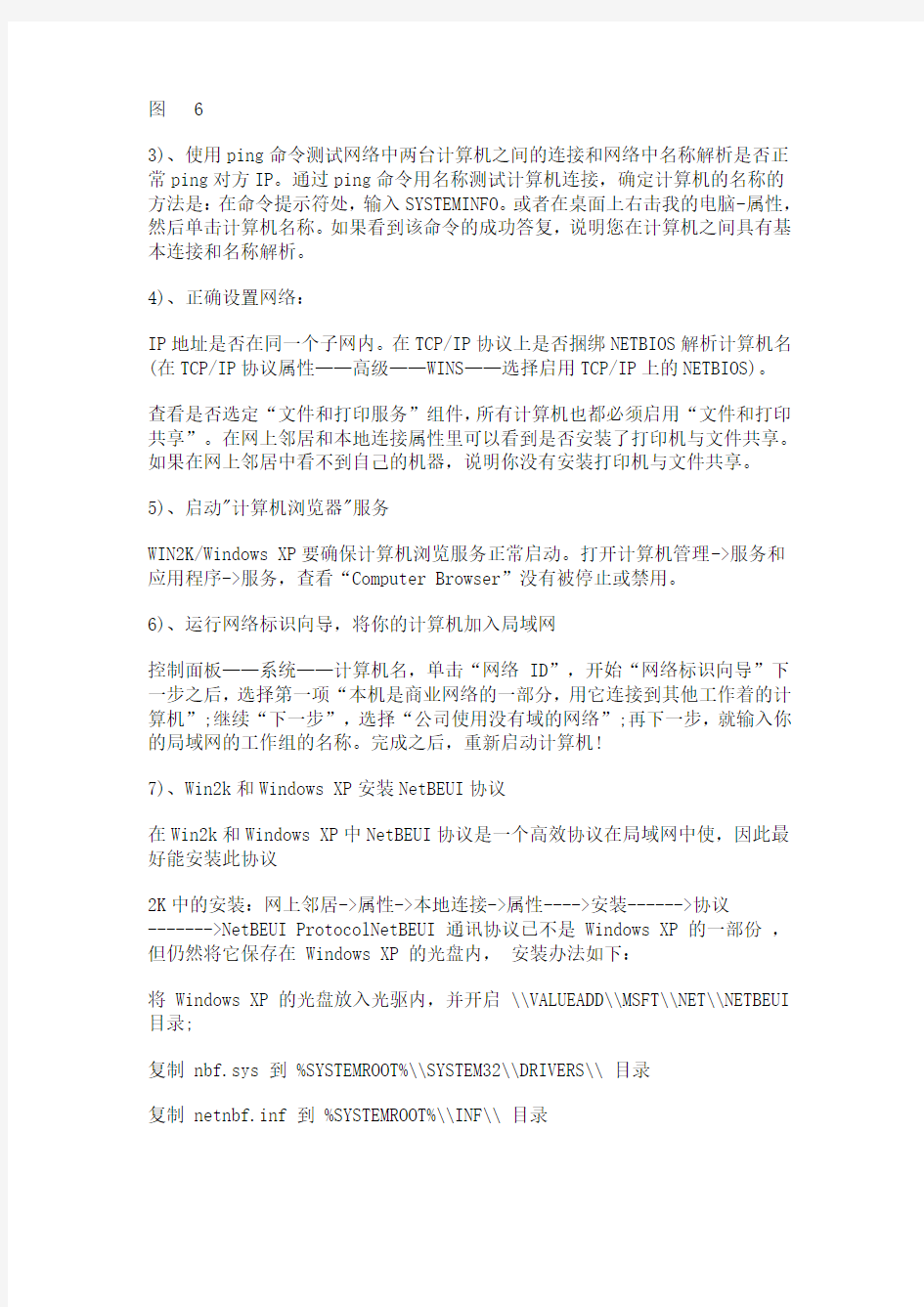
找不到网络路径的检测方法及解决方案
电脑在访问局域网时,在“网上邻居”中可以看到共享电脑的名称,但是点击后却无法看到任何共享内容,或者提示找不到网络路径、无权访问等问题,归纳为以下几点:
如果是Windows XP的话,在首次使用的时候要在网上邻居的属性里面进行网络安装向导,下面的内容讲的很多,大家需慢慢体会。
1)、检查计算机之间的物理连接。
网卡是否安装正确,在系统中是否存在资源冲突。交换机或者集线器等网络设备是否正常工作。网线是否都是通的,接法是不是正确(如果有中心节点的局域网,网线要用直通线,两头都是用568B的接法;双机通过网卡直接互联,网线应该用交叉线,一头为568A,一头为568B;没有UP-link端口的集线器级联要用交叉线,交换机和集线器级联,交换机和交换机级联都用直通线。568A接法:绿白、绿、橙白、蓝、蓝白、橙、棕白、棕;568B接法:橙白、橙、绿白、蓝、蓝白、绿、棕白、棕)。
2)、确保所有计算机上都安装了TCP/IP协议,并且工作正常。
检测 TCP/IP协议是否正常工作,可以PING 127.0.0.1,如果ping通,证明正常。
该协议是Microsoft Windows XP/ 2003的核心组件,是不能删除(不信你可以到Windows XP里,卸载的按钮是灰色不可用的)。但是我们可以使用NetShell实用程序使TCP/IP协议恢复到初次安装操作系统时的状态。
在命令提示符里运行该命令:
netsh int ip reset c:\resetlog.txt(如图6),其中,Resetlog.txt记录命令结果的日志文件,一定要指定,这里指定了Resetlog.txt日志文件及完整路径。运行此命令的结果与删除并重新安装TCP/IP协议的效果相同。
图 6
3)、使用ping命令测试网络中两台计算机之间的连接和网络中名称解析是否正常ping对方IP。通过ping命令用名称测试计算机连接,确定计算机的名称的方法是:在命令提示符处,输入SYSTEMINFO。或者在桌面上右击我的电脑-属性,然后单击计算机名称。如果看到该命令的成功答复,说明您在计算机之间具有基本连接和名称解析。
4)、正确设置网络:
IP地址是否在同一个子网内。在TCP/IP协议上是否捆绑NETBIOS解析计算机名(在TCP/IP协议属性——高级——WINS——选择启用TCP/IP上的NETBIOS)。
查看是否选定“文件和打印服务”组件,所有计算机也都必须启用“文件和打印共享”。在网上邻居和本地连接属性里可以看到是否安装了打印机与文件共享。如果在网上邻居中看不到自己的机器,说明你没有安装打印机与文件共享。
5)、启动"计算机浏览器"服务
WIN2K/Windows XP要确保计算机浏览服务正常启动。打开计算机管理->服务和应用程序->服务,查看“Computer Browser”没有被停止或禁用。
6)、运行网络标识向导,将你的计算机加入局域网
控制面板——系统——计算机名,单击“网络ID”,开始“网络标识向导”下一步之后,选择第一项“本机是商业网络的一部分,用它连接到其他工作着的计算机”;继续“下一步”,选择“公司使用没有域的网络”;再下一步,就输入你的局域网的工作组的名称。完成之后,重新启动计算机!
7)、Win2k和Windows XP安装NetBEUI协议
在Win2k和Windows XP中NetBEUI协议是一个高效协议在局域网中使,因此最好能安装此协议
2K中的安装:网上邻居->属性->本地连接->属性---->安装------>协议
------->NetBEUI ProtocolNetBEUI 通讯协议已不是 Windows XP 的一部份,但仍然将它保存在 Windows XP 的光盘内,安装办法如下:
将 Windows XP 的光盘放入光驱内,并开启 \\VALUEADD\\MSFT\\NET\\NETBEUI 目录;
复制 nbf.sys 到 %SYSTEMROOT%\\SYSTEM32\\DRIVERS\\ 目录
复制 netnbf.inf 到 %SYSTEMROOT%\\INF\\ 目录
网上邻居——属性——本地连接——属性——安装——协议——选NetBEUI Protocol——添加,便进行安装重新启动电脑生效
8)、启用Guest(来宾)帐户
Windows XP和2k的Guest帐户允许其他人使用你的电脑,但不允许他们访问特定的文件,也不允许他们安装软件。可以使用下面的命令授予来宾帐户网络访问:
net user guest /active:yes或者打开控制面板->用户帐户或者在管理工具->计算机管理->本地用户和组中打开Guest帐户
9)、查看本地安全策略设置是否允许Guest(来宾)帐号从网络上访问。
在运行里输入gpedit.msc,弹出组策略管理器,在‘计算机配置-Windows设置-本地策略-用户权利指派’中,有“拒绝从网络访问这台计算机”策略阻止从网络访问这台计算机,如果其中有GUEST帐号,解决办法是删除拒绝访问中的GUEST 帐号。或者在“从网络上访问该计算机”添加帐号
10)、正确设置防火墙:
确保WINWindows XP自带的防火墙没有开启,打开本地连接属性->高级,关掉Internet连接防火墙。如果使用了第三方的防火墙产品,参考其使用手册,确保防火墙没有禁用以下端口:UDP-137、UDP-138、TCP-139、TCP-445。
11)、检查RPC、Plug and Play服务已启动,检查相应的系统文件夹的权限,重新注册以下的动态链接库:
regsvr32 netshell.dll
regsvr32 netcfgx.dll
regsvr32 netman.dll
12)、设置帐号和密码
由于WinNT内核的操作系统,在访问远程计算机的时候,好像总是首先尝试用本地的当前用户名和密码来尝试,可能造成无法访问,可以在要访问的计算机中把用户密码添加进去,并在‘计算机配置-Windows设置-本地策略-用户权利指派’中,在“从网络上访问该计算机”中添加用户就可以了。
13)、尝试用多种方法访问“网络计算机”。
通过IP访问,在地址栏上输入在地址输入栏中输入“\\IP地址\”,单击“确定”。通过计算机用计算机名访问,在地址栏输入“\\计算机名字\”,单击“确定”。
用搜索计算机的方法访问,计算机更新列表需要时间,搜索计算机可以加快更新列表。点击“网上邻居”右键中的“搜索计算机”,输入计算机名,点击“立即搜索”,就可以看到你要访问的计算机。直接双击右边计算机名就可以打开它了。
用映射驱动器的方法访问,进入命令提示符,输入“NET VIEW \计算机名”,回车这是查看对方计算机上有哪些共享文件夹,如E。再输入NET USE Z:\计算机名字\E将对方计算机共享的文件夹E映射为H:盘,在命令提示符下键入“H:”。你会发现你已经连到计算机上了。
14)、改变网络访问模式:
在“打开”栏中输入“gpedit.msc”,打开组策略编辑器,依次选择“计算机配置→Windows设置→安全设置→本地策略→安全选项”(如图7),双击“网络访问:本地账号的共享和安全模式”策略,将默认设置“仅来宾—本地用户以来宾身份验证”,更改为“经典:本地用户以自己的身份验证”。
图7
现在,当其他用户通过网络访问使用Windows XP的计算机时,就可以用自己的“身份”进行登录了(前提是Windows XP中已有这个账号并且口令是正确的)。
网络图与横道图
【课题】4.3 网络图与横道图 【教学目标】 知识目标: ⑴理解双代号逻辑网络图的概念.了解网络图的两个功能与绘制网络图的基本规则.掌握编制网络图的基本步骤. (2)了解横道图的基本构成形式与绘制方法. 能力目标: 通过网络图及横道图的编制,提高学生的数学思维能力. 【教学重点】 网络图,绘制网络图的基本原则,编制网络图的基本步骤. 【教学难点】 绘制网络图基本原则与基本步骤. 【教学设计】 通过实例具体剖析,分析网络图的概念、功能、绘制网络图的基本原则及编制网络图的基本步骤.介绍了横道图概念及编制的方法. 【教学备品】 教学课件. 【课时安排】 3课时.(135分钟) 【教学过程】
过程行为行为意图间*创设情景兴趣导入 4.3.2横道图 问题网络能清晰地表示工作间的内在逻辑关系,作为一个计划,是否还有改进或提高的可能呢? 介绍 说明 思考70 *动脑思考探索新知 由于网络图具有清晰地表示工作间的内在逻辑关系的优 点,因此在编制计划时得到广泛的使用,但在实施计划的时候,由于与时间(具体工作日期)相关,通常采用一种叫做横道图的图来表示.下面以4.2节的例1为例对横道图(图4-12)作一个简单的介绍. 图4-12中,左边是工作明细表,显示每项工作的代号,工作名称与工期.右边则用横道显示工作流程的信息:由于与工期时间相关,每一个横道表示一项工作及其工期,横道的长度表示一项工作的工期,并通过图中上方的工程标尺(顺计时)与下方的进度标尺(倒计时),标明每项工作的开始时间与完成时间.一般地,工程中的关键工作用红色横道(下图中为黑色横道),非关键工作用斜纹横道.这样的横道图可以清晰地反映检查落实工作的进度. 图4-12 *巩固知识典型例题 例4.3.1节中的例3绘制了建筑工程网络图,从网络图分析得出了最长的路径是A-B-C-E-F-J-L-N,为唯一的一条关键路径.这条路径上所有工序的工期之和为该工程的工期,为44周.根据建筑工程网络的工序明细表、网络图及以上分析,给定工期的起始日期,按日历绘制相应的横道图. 解从关键路径分析,关键工作用红色横道(下图中为黑色横道),非关键工作用斜纹横道.通过图4-13中上方、下方的工程标尺和进度标尺,可以清楚地查得每项工作的起止日期和工期的起说明 分析 比较 倾听 认识 领悟 通过 比较 横道 图与 网络 图来 认识 和理 解提 高计 划的 方法
浅谈网络常见问题与故障及解决办法
浅谈网络常见问题与故障及解决办法1.两台机器相互之间无法ping通 网友问题:我有两台电脑,都装的是XP的系统,连接到启动DHCP 的宽带路由器上,实现internet共享,两台机器都可以上网,但是 在“网上邻居”里看不到对方,而且ping对方也ping不通。两台计算机都打开了来宾账户,而且都删除了Guest选项。 分析故障:这种情况的发生,有可能是XP系统内之置的网络防火墙功能没有关闭所造成的,将其网络防火墙关闭,之后再建一个同名用户并创建密码,并且均使用该用户名登陆问题应该可以解决。 2.两台机器无法实现直连 网友问题:我和同学有两台计算机,都装的是XP的系统,想使用双绞线连接起来,可是就是连接不到对方网络,网卡本身没有问题,这个问题应该怎么处理?需要安装什么戏协议和有哪些步骤? 分析故障:这个问题出现在网线本身上了,两台电脑直连时应该使用交叉线,这种网线与平时我们连接到交换机或者路由器上的网线有所不同(具体的不同大家可以在网上搜索到,这里不作解释)。另外由于在安装网卡驱动的时候,XP会自动安装TCP/IP协议,并且可以自动为计算机分配到IP地址,因此无需安装其它协议设置IP地址信息。 两根网线连接三台计算机上网 网友问题:我家有三台计算机,要使用两块网卡和三根网线将三台计算连接在一起,并实现Internet共享。不过,无论怎么连接两台计算机,都显示网线未插好,开始以为是网卡的问题,但是,轮流使用每一块网卡连接网络都正常,后来怀疑是网线的问题,不过用这些网线把网卡Modem连接在一起时,Internet连接也都正常,这是怎么回事那? 故障分析:这个故障的情况和上一个的基本一致,问题还是出现在网线本身上,要想直接连接两台计算机,必须使用交叉线才可以,不过要注意的是:另外一台计算机与Modem连接时,因该使用直通线。从网友的故障情况看,这三根网线都是直通线,这就是为什么用这些网线把网卡Modem连接在一起时,Internet连接也都正常,解决的方法很简单,只要再做一条交叉线来连接两台计算机就可以了。此外,还应把安装两块网卡的计算机设置为ICS主机,实现连接共享。 无法同时连接以太网和无线网 网友问题:我的电脑里有两块网卡,一块是内置的有线网卡,通过双绞线连接Internet;另一块是无线网卡,通过无线路由器连接
画关键路径常用网络图
画关键路径 常用的网络图 ? PDM:节点法 (单代号)网络图 ? AON ? ADM:箭线法 (双代号)网络图 ? AOA ? CDM:条件箭线图法 PDM 图例 ? 构成PDM 网络图的基本特点是节点(Box) ? 节点(Box)表示活动(工序,工作) ? 用箭线表示各活动(工序,工作)之间的逻辑关系 ? 可以方便的表示活动之间的各种逻辑关系 ? 没有时标 ? 在软件项目中PDM 比ADM 更通用 ADM 图例 ? ? 每一个事件代号唯一 ? 任何两项活动的紧前事件和紧后事件至少有一个不相同,节点序号沿箭线方向越来越大 ? 流入(流出)同一节点的活动均有共同的后继活动(先行活动) 活动的逻辑关系 ? 平行、顺序、搭接 ? 相邻两项活动同时开始 ? 相邻两项活动先后开始 ? 后一活动在前一活动结束后一段时间开始为间隔顺序 ? 紧前活动、紧后活动
CPM关键路径法进度控制 ?根据指定的网络顺序逻辑关系和单一的历时估算,计算每一个活动的单一的活动时间。 ?当估算项目中某项单独的活动,时间很确定的时候采用 ?浮动时间是一个活动的机动性,它是一个活动在不影响其它活动或者项目完成的情况下可以延迟的时间量 ?Float>0:时间安排比较合理 ?Float=0:比较紧张 ?Float<0:项目进度会推迟 ?自由浮动(Free Float) ?在不影响后置任务最早开始时间本活动可以延迟的时间 ?总浮动(Total Float) ?在不影响项目最早完成时间本活动可以延迟的时间 网络图中任务进度时间参数说明 ?最早开始时间(Early start)ES ?一项活动最早可以开始执行的时间 ?最晚开始时间(Late start)LS ?一项活动最晚开始执行的时间 ?最早完成时间(Early finish)EF ?一项活动最早可以完成的时间 ?最晚完成时间(Late finish)LF ?一项活动最晚可以完成的时间 ?自由浮动(Free Float)FF ?不影响后置任务最早开始时间情况下本活动可以延迟的时间 ?总浮动(Total Float)TF ?不影响项目最早完成时间情况下本活动可以延迟的时间 ?超前(Lead) ?两个活动的逻辑关系所允许的提前后置任务的时间。如需求完成80%可以总体设计 ?滞后(Lag) ?两个活动逻辑关系所允许的推迟后置任务的时间。 公式: EF= ES+duration LS=LF- duration TF=LS-ES =LF-EF 公式: ES(S)= EF(P) + Lag LF(P) = LS (S) – Lag TF=LS-ES,FF= ES(C)-EF(B)- Lag(= ES(successor)-EF(predecessor))
WIN7访问共享0x80070035 找不到网络路径解决方法
WIN7访问共享:0x80070035 找不到网络路径解决方法 2013-03-13 11:04:41 分类:Windows平台 WIN7访问共享:0x80070035 找不到网络路径解决方法 昨天刚装WIN7系统,今天早上准备访问服务器安装些软件,结果出现网络错误,提示Windows无法访问共享文件夹,错误代码是0x80070035,提示找不到网络路径。那么是 什么原因导致WIN7下无法访问共享呢? WIN7找不到网络路径分析思路 发现提示找不到网络路径以后,首先ping了服务器的ip地址,发现可以ping通,其他电 脑访问正常。说明不是我的网络问题,而是WIN7系统的设置问题。 在控制面板\网络和 Internet\网络和共享中心\高级共享设置,打开文件共享。 关闭WIN7防火墙和一些保护软件,再用\\服务器ip地址访问,同样提示找不到网络路径。在组策略里面按照设置XP网络共享方法进行设置后,问题依旧存在。 于是就想到了是不是哪个系统服务被关闭导致的? WIN7找不到网络路径解决方法 根据上面的思路,于是在运行里面输入services.msc,打开服务管理界面。根据服务的描述,找到了P/TCIP NetBIOS Helper服务描述中提到TCP/IP NetBIOS Helper服务能使用 户能够共享文件、打印和登录到网络。于是启动TCP/IP NetBIOS Helper服务,问题得到 解决。 TCP/IP NetBIOS Helper 提供 TCP/IP (NetBT) 服务上的 NetBIOS 和网络上客户端的 NetBIOS 名称解析的支持,从 而使用户能够共享文件、打印和登录到网络。如果此服务被停用,这些功能可能不可用。如果此服务被禁用,任何依赖它的服务将无法启动。 写在最后
局域网内找不到 网络打印机
局域网内找不到网络打印机 1,检查网线是否对路 2,看TCP协议,和IP地址是否安装正确和对的 3,看装了NETBIOS协议没 4,看你机器上启用了打印机共享没 5,看你起用了计算机浏览服务没,COMPUTER BROWSER,如果禁用了,就开启。 6,检查GUEST用户和防火墙 在局域网内XP不能和98的电脑互相访,2K和2K、XP与XP也不能互相通信。在工作站访问服务器时,工作站的“网上邻居”中可以看到服务器的名称,但是点击后却无法看到任何共享内容,或者提示找不到网络路径、无权访问等问题,归纳为以下几点: 如果是XP的话,在首次使用的时候要在网上邻居的属性里面进行网络安装向导。 1、检查计算机之间的物理连接。 网卡是否安装正确,在系统中是否存在资源冲突。交换机或者集线器等网络设备是否正常工作。网线是否都是通的,接法是不是正确(如果有中心节点的局域网,网线要用直通线,两头都是用568B的接法;双机通过网卡直接互联,网线应该用交叉线,一头为568A,一头为568B;没有UP-link端口的集线器级联要用交叉线,交换机和集线器级联,交换机和交换机级联都用直通线。568A接法:绿白、绿、橙白、蓝、蓝白、橙、棕白、棕;568B接法:橙白、橙、绿白、蓝、
蓝白、绿、棕白、棕)。 2、确保所有计算机上都安装了TCP/IP协议,并且工作正常。 检测TCP/IP协议是否正常工作,可以PING 127.0.0.1,如果ping通,证明正常。 在98和2k中添加删除协议是很简单,这里就不介绍了。但是该协议是Microsoft XP/ 2003的核心组件,是不能删除(不信你可以到XP 里,卸载的按钮是灰色不可用的)。但是我们可以使用NetShell实用程序使TCP/IP协议恢复到初次安装操作系统时的状态。 在命令提示符里运行该命令: netsh int ip reset c:\resetlog.txt, 其中,Resetlog.txt记录命令结果的日志文件,一定要指定,这里指定了Resetlog.txt日志文件及完整路径。运行此命令的结果与删除并重新安装TCP/IP协议的效果相同。 3、使用ping命令测试网络中两台计算机之间的连接和网络中名称解析是否正常 ping对方IP是很简单的,这里不多说了,不明白的自己上网搜资料去。ping名称格式ping 计算机的名称。通过ping命令用名称测试计算机连接,确定计算机的名称的方法是:在命令提示符处,输入SYSTEMINFO。或者在桌面上右击我的电脑-属性,然后单击计算机名称。如果看到该命令的成功答复,说明您在计算机之间具有基本连接和名称解析。
WIN7访问局域网共享文件出现 0X80070035错误的解决办法
最近项目中较多用到共享文件夹访问功能,但是苦逼的是电脑不能访问局域网电脑共享目录,访问共享时一直提示Windows无法访问共享文件夹,错误代码是0x80070035,提示找不到网络路径,十分懊恼。 访问共享提示找不到网络路径,首先ping了服务器的ip地址,发现可以ping通,其他电脑访问正常。说明不是网络问题,而是WIN7系统的设置问题。 使用cmd命令net share查看共享服务已经开启。 关闭WIN7防火墙和一些保护软件,再用服务器ip地址访问,同样提示找不到网络路径。 于是就想到了是不是哪个系统服务被关闭导致的? 于是在cmd里面输入services.msc,打开服务管理界面。根据服务的描述,找到了TCP/IP NetBIOS Helper服务描述中提到TCP/IP NetBIOS Helper服务能使用户能够共享文件、打印和登录到网络。于是启动TCP/IP NetBIOS Helper服务,问题得到解决。 TCP/IP NetBIOS Helper 提供 TCP/IP (NetBT) 服务上的 NetBIOS 和网络上客户端的 NetBIOS 名称解析的支持,从而使用户能够共享文件、打印和登录到网络。如果此服务被停用,这些功能可能不可用。如果此服务被禁用,任何依赖它的服务将无法启动。 Win7 局域网访问出现0x80070035错误 1、更改Windows 防火墙设置 首先打开Vista系统的控制面板,点击安全里的windows防火墙(允许程序通过Windows 防火墙),并在其例为选项中,勾选文件和打印机共享,然后勾选网络发现项,如果此项不选,即会造成Vista平台在访问其他网络的计算机和被其它计算机访问时,形成无法连接主机,所以这里要开启网络发现功能,让其自动寻找第三方计算机。 2、文件共享、服务启动 打开控制面板-网络和Internet-设置文件共享,确认计算机中是否开启了文件共享、打印机共享及公用文件夹共享三项。 并在开始运行菜单中输入services.msc调出服务项,将其下的Server设为自动,并手工试行启动服务,如果此项无法启动则计算机无法支持通过网络的文件、打印和命名管道共享。
安装网络打印机和无法访问工作组计算机的解决办法
安装网络打印机及无法访问工作组计算机的解决办 法 : 第一步:在“用户帐户”新建一个管理员帐户如ok12 并输入密码,如123456 第二步:在操作网上的步骤,网址 .cn/s/blog_4ae0qyzy.html 以前我公司办公室的电脑是能共享的,但是现在突然就不能共享了,点击“网上邻居----工作组计算机”好久都没有反应,后来就提示“您可能没有权限使用网络资源。请与这台服务器的管理员联系以查明您是否有访问权限。”后来我以按以下方法对局域网中的计算机进行了设置: 1、在确认局域网工作组名称一致的前提下,进入“本地连接”属性窗口,点击“安装”按钮添加“NWLink IPX/SPX/ NetBIOS Compatible Transport Protocol”协议。 2、启用Guest、修改安全策略允许Guest从网络访问、禁用里面的安全策略,给Guest加了个密码。 3、管理工具-> 本地安全策略-> 安全选项-> "网络访问:本地帐户的共享和安全模式") 4、然后点安全选项: 网络访问:不允许SAM 帐户的匿名枚举, 属性给"停用". 网络访问: 不允许SAM 帐户和共享的匿名枚举,属性给"停用". 5、重新安装“进行了网络安装向导”和“我的电脑——计算机名——网络ID”进行了设置。网上能找到的办法我全试了,只剩下没有安装系统了,因为这电脑里有重要的软件,不能安装系统。但是结果却还是一样的,打不开“工作组计算机”,还是一样的没有权限的提示。但是MS-DOS窗口,“PING”对方电脑网址时,却能顺利的拼得通。我以前给公司电脑安装局域网时,跟本就不要那么多的设置的,只要安装好IPX/SPX协议和打开GUEST帐户就能共享了,但是现在我所有的办法全用完了,就是找不到解决之道,当我想卸载“NWLink IPX/SPX/ NetBIOS Compatible Transport Protocol”协议,想重装时也出错,提示无法卸载,现在我不知道怎么办了,请网友给我支一招吧,不然我的工作就会泡汤了。谢谢! 补充: 深度论坛终于开了,也看到了不小热心网友的帮助,可能问题就出现在360安全卫士和360杀毒软件上,因为是办公室文员私自安装这两个软件,并优化开机后才出现的这个问题,但是找到了原因,解决起来还是没有一点头绪,我把所以的DLL文件全重新注册了一遍,把所有的服务恢复到了原系统的那个状态,还是没有用,现在可苦了那办公室的文员,只有一台打印机,要跑来跑去的来打印了.希望大家以前碰到过此问题的,现在除了重装系统这个办法能解决的话,请转告我一下,我不胜感激了,谢谢. 今天我又去搞了一下,搞好了,确实是360安全卫士的开机加速功能搞的鬼.附解决办法: 打开360安全卫士--高级工具——开机加速--系统服务,把以前禁用的Computer Browser服务启动。 是要在360里设置哦 我也是类似问题。 以前一个局域网10多台机子互访问。安了蕃茄花园v2.3,感觉主题漂亮,桌面壁纸自动换,
网络图_关键路径法
网络图(Network planning)是一种图解模型,形状如同网络,故称为网络图。网络图是由作业(箭线)、事件(又称节点)和路线三个因素组成的。 根据网络图中有关作业之间的相互关系,可以将作业划分为:紧前作业、紧后作业和交叉作业。 1、紧前作业,是指紧接在该作业之前的作业。紧前作业不结束,则该作业不能开始。 2、紧后作业,是指紧接在该作业之后的作业。该作业不结束,紧后作业不能开始。 3、平等作业,是指能与该作业同时开始的作业。 4、交叉作业,是指能与该作业相互交替进行的作业。 下图1反映了网络图中各作业之间的关系。假定C作业为该作业。 图示 其中,A作业为C作业的紧前作业。B、C、D三作业同时开始,B、D作业为C作业的平行作业。 E作业在C作业完成之后才能开始,E作业为C作业的紧后作业。 F、G作业为C作业的交叉作业,G交叉作业必须在紧后作业E与交叉作业F完成后才能开始。 网络图中作业之间的逻辑关系是相对的,不是一成不变的。只有指定了某一确定作业,考察它的与之有关各项作业的逻辑联系,才是有意义的。 作业 作业,是指一项工作或一道工序,需要消耗人力、物力和时间的具体 网络图 活动过程。在网络图中作业用箭线表示,箭尾i表示作业开始,箭头j表示作业结束。作业的名称标注在箭线的上面,该作业的持续时间(或工时)Tij标注在箭线的下面。有些作业或工序不消耗资源也不占用时间,称为虚作业,用虚箭线()表示。在网络图中设立虚作业主要是表明一项事件与另一项事件之间的相互依存相互依赖的关系,是属于逻辑性的联系。 事件 事件,是指某项作业的开始或结束,它不消耗任何资源和时间,在网络图中用“○”表示,“○”是两条或两条以上箭线的交结点,又称为结点。网络图中第一个事件(即○)称网络的起始事件,表示一项计划或工程的开始;网络图中最后一个事件称网络的终点事件,表示一项计划或工程的完成;介于始点与终点之间的事件叫做中间事件,它既表示前一项作业的完成,又表示后一项作业的开始。为了便于识别、检查和
关键路径(自己整理,理解简单易掌握)
关键路径法 CPM(CriticalPathMethod关键路径法)是项目管理中最基本也是非常关键的一个概念,它上连着WBS(工作分解结构),下连着执行进度控制与监督。关键路径是项目计划中最长的路线。它决定了项目的总实耗时间。项目经理必须把注意力集中于那些优先等级最高的任务,确保它们准时完成,关键路径上的任何活动的推迟将使整个项目推迟。向关键路径要时间,向非关键路径要资源。所以在进行项目操作的时候确定关键路径并进行有效的管理是至关重要的。 关键路径法 关键路径法- 定义 关键路径法Critical Path Method,CPM),又称关键线路法。一种计划管理方法。它是通过分析项目过程中哪个活动序列进度安排的总时差最少来预测项目工期的网络分析。它用网络图表示各项工作之间的相互关系,找出控制工期的关键路线,在一定工期、成本、资源条件下获得最佳的计划安排,以达到缩短工期、提高工效、降低成本的目的。CPM中工序时间是确定的,这种方法多用于建筑施工和大修工程的计划安排。它适用于有很多作业而且必须按时完成的项目。关键路线法是一个动态系统,它会随着项目的进展不断更新,该方法采用单一时间估计法,其中时间被视为一定的或确定的。
关键路径法 关键路径法- 起源 关键路径法关键路线法是一种网络图方法,最早出现于20世纪50年代,由雷明顿-兰德公司(Remington- Rand)的JE克里(JE Kelly)和杜邦公司的MR沃尔克(MR Walker)在1957年提出的,用于对化工工厂的维护项目进行日程安排。这种方法产生的背景是,在当时出现了许多庞大而复杂的科研和工程项目,这些项目常常需要运用大量的人力、物力和财力,因此如何合理而有效地对这些项目进行组织,在有限资源下以最短的时间和最低的成本费用下完成整个项目就成为一个突出的问题,这样CPM就应运而生了。 关键路径法 关键路径法- 原理与网络图设定步骤 关键路径法关键路径法(CPM)是一种网络分析技术,是确定网络图当中每一条路线从起始到结束,找出工期最长的线路,也就是说整个项目工期的决定是由最长的线路来决定的。 关键路径法是时间管理中很实用的一种方法,其工作原理是:为每个最小任务单位计算工期、定义最早开始和结束日期、最迟开始和结束日期、按照活动的关系形成顺序的网络逻辑图,找出必须的最长的路径,即为关键路径。
网络共享提示找不到网络路径亲试解决办法
电脑系统:出现这种问题的时候二台电脑的系统都是此系统。 查看系统的方法:我的电脑右键,属性下即可查看。 找不到网络路径,网络共享解决办法: 现象:路由器连的二台电脑,在建立家庭和小型办公网络后,在网上邻居—查看工作组里可以看到对方的电脑,但双击提示:*****无权限访问,请与管理员联系看是否有权限找不到网络路径 办法: 一、将二台电脑设置登录密码,即控制面板—用户帐户---计算机机管理员---创建密码 二、将二台电脑的本地策略---网络访问改为经典模式即:控制面板—管理工具---本地策略---网络访问经典*******,(*号表示经典后面来有一句话,我记不住了)
一进去一看就明白。 三、关闭系统和杀毒软件里防火墙功能即:系统里的:控制面板—windows防火墙—双击打开后选择关闭防火墙即可,杀毒软件里的就自己去找了,根据杀毒软件而定。 四、改注册表里的几个值:即:开始—运行—输入:REGEDIT 在里面找以下几下,并分别改为后面的值,重新启动电脑即可: 1、 HKEY_LOCAL_MACHINE\SYSTEM\CurrentControlSet\Contr ol\Lsa 上将此子健中的值 restrictanonymous设为0就行了。 把:restrictanonymoussam的值也改成0吧。 2、 [HKEY_LOCAL_MACHINE\SYSTEM\ControlSet001\Control\ Lsa] "restrictanonymous"=dword:00000000 [HKEY_LOCAL_MACHINE\SYSTEM\CurrentControlSet\Cont rol\Lsa]
网络共享问题解决方法
声明:这不是共享组建教程,而是问题解决。如果你对共享一直搞不清,那么你可以花一至几小时的时间来看这篇文章,我相信以后共享问题你基本上都能解决。 看过了很多人写共享教程,看过了更多人写共享问题解决。可是,我到最后还是决定写。原因之一是大多数教程都是把解决方案写在一起,经典与仅来宾两个模式的解决方案混在一起。让出问题的人不知道是哪里出问题了,原因之二是因为这也是网络教程要写到的,所以,那就一起解决了吧。如果有某些问题没提到请指点。 局域网共享我们这里就以网上邻居能够访问的共享为准。不考虑\\\\计算机名\\或\\\\IP\\来访问的共享。因为这个访问模式透过了工作组和用户匿名共享枚举,所以在\\\\计算机名\\或\\\\IP\\能访问在网上邻居可能不能访问。而从网上邻居能访问它必然也能访问。从现在开始一个一个问题来解决吧: 问题以你打开网上邻居到“查看工作组计算机”到访问“某一主机”失败而出现的错误框来列出,所以只要你对照你的错误框,就可能在这里找到你的问题的答案。 问题列表:根据你在客户端访问共享的错误到下面找答案吧。(由于2000没有仅来宾模式,所以一些要用到仅来宾的方法不能在2000系统上使用) 1:错误提示框为如图1:网络不存在或尚未启动 2:错误提示框为如图2:此工作组的服务器列表当前无法使用 3:错误提示框为如图3:Windows无法找到网络路径……请与网络管理员联系
4:错误提示框为如图4:登录失败:未授予用户在此计算机上的请求登录类型 5:错误提示框为如图5:拒绝访问 6:提示框为如图6:弹出密码输入框,并且用户名不能改,默认为“Guest”。
找不到网络路径解决办法
找不到网络路径解决办法
症状: 通过\\ip或\\<计算机名>访问任何计算机时都会出现“找不到网络路径”的错误提示,无法正常访问网络资源,但可以访问外部网页。 最终解决方法: 运行netsh interface ip reset c:\log.txt命令重置tcp/ip各组件到初始状态,重启电脑后解决问题。 问题解决步骤: 1、检查物理连接:因症状描述访问外部网页时没问题,所以此步可略过。 2、Ping 127.0.0.1回环地址正常,说明tcp/ip 协议的安装(基本状态)没问题。 3、ping 对方计算机名和ip地址都正常(其中有用大数据包来ping),没有丢包,说明计算机的基本连接(包括网卡本身和计算机之间的连接)和网络名称解析没问题。物理层到网络层都是没问题的,应用层协议出现了问题。 4、检查网络设置:检查在TCP/IP协议上是否捆绑了NETBIOS(在TCP/IP协议属性—高级—WINS —选择启用TCP/IP上的NETBIOS);检查是否已经安装“Microsoft的文件和打印服务”组件,其它计算机也都必须启用“文件和打印共享”,并检查是否安装了Microsoft网络客户端。此项检查正常。 5、检查是否启动了“computer browser”的计算机浏览器服务,WIN2K/XP 要确保计算机浏览服务正常启动,保证其能参与
网络浏览选举和主机宣告。打开计算机管理-> 服务和应用程序->服务,查看“Computer Browser”没有被停止或禁用。此项检查正常。 6、使用没有带域的网络,windows xp的计算机必 须启用guest来宾账号,因为未加入域的 windows xp默认将来访计算机的账号等同于来宾账号,经过检查,其它被访问计算机的guest 账号虽然是禁用的,但启用后故障依旧。 相关的策略设置说明: 1)依次选择“计算机配置→Windows设置→安全 设置→本地策略→安全选项→网络访问:本地账号的共享和安全模式”策略,将默认设置“仅来宾—本地用户以来宾身份验证”更改为“经典:本地用户以自己的身份验证”。此项策略可以让访问计算机的用户通过网络访问使用Windows XP的计算机时,可以用自己的“身份”进行登录。Windows xp的默认设置为仅来宾,而windows 2003和加入域的windows xp默认设置为经典。 2)在启用“经典:本地用户以自己的身份验证” 方式后,可以对同时访问共享文件的用户数量进行限制,并能针对不同用户设置不同的访问权 限。但是用户的口令为空时,访问还是会被拒绝。
画关键路径 常用的网络图
画关键路径常用的网络图 ?PDM:节点法(单代号)网络图 ?AON ?ADM:箭线法(双代号)网络图 ?AOA ?CDM:条件箭线图法 PDM图例 ?构成PDM网络图的基本特点是节点(Box) ?节点(Box)表示活动(工序,工作) ?用箭线表示各活动(工序,工作)之间的逻辑关系 ?可以方便的表示活动之间的各种逻辑关系 ?没有时标 ?在软件项目中PDM比ADM更通用 ADM图例 ? ?每一个事件代号唯一 ?任何两项活动的紧前事件和紧后事件至少有一个不相同,节点序号沿箭线方向越来越大 ?流入(流出)同一节点的活动均有共同的后继活动(先行活动) 活动的逻辑关系 ?平行、顺序、搭接 ?相邻两项活动同时开始 ?相邻两项活动先后开始 ?后一活动在前一活动结束后一段时间开始为间隔顺序 ?紧前活动、紧后活动
CPM关键路径法进度控制 ?根据指定的网络顺序逻辑关系和单一的历时估算,计算每一个活动的单一的活动时间。 ?当估算项目中某项单独的活动,时间很确定的时候采用 ?浮动时间是一个活动的机动性,它是一个活动在不影响其它活动或者项目完成的情况下可以延迟的时间量 ?Float>0:时间安排比较合理 ?Float=0:比较紧张 ?Float<0:项目进度会推迟 ?自由浮动(Free Float) ?在不影响后置任务最早开始时间本活动可以延迟的时间 ?总浮动(Total Float) ?在不影响项目最早完成时间本活动可以延迟的时间 网络图中任务进度时间参数说明 ?最早开始时间(Early start)ES ?一项活动最早可以开始执行的时间 ?最晚开始时间(Late start)LS ?一项活动最晚开始执行的时间 ?最早完成时间(Early finish)EF ?一项活动最早可以完成的时间 ?最晚完成时间(Late finish)LF ?一项活动最晚可以完成的时间 ?自由浮动(Free Float)FF ?不影响后置任务最早开始时间情况下本活动可以延迟的时间 ?总浮动(Total Float)TF ?不影响项目最早完成时间情况下本活动可以延迟的时间 ?超前(Lead) ?两个活动的逻辑关系所允许的提前后置任务的时间。如需求完成80%可以总体设计 ?滞后(Lag) ?两个活动逻辑关系所允许的推迟后置任务的时间。 公式: EF= ES+duration LS=LF- duration TF=LS-ES =LF-EF 公式: ES(S)= EF(P) + Lag LF(P) = LS (S) – Lag TF=LS-ES,FF= ES(C)-EF(B)- Lag(= ES(successor)-EF(predecessor))
关键路径(自己整理,理解简单易掌握)
关键路径法 令狐采学 CPM(CriticalPathMethod关键路径法)是项目管理中最基本也是非常关键的一个概念,它上连着WBS(工作分解结构),下连着执行进度控制与监督。关键路径是项目计划中最长的路线。它决定了项目的总实耗时间。项目经理必须把注意力集中于那些优先等级最高的任务,确保它们准时完成,关键路径上的任何活动的推迟将使整个项目推迟。向关键路径要时间,向非关键路径要资源。所以在进行项目操作的时候确定关键路径并进行有效的管理是至关重要的。 关键路径法 关键路径法- 定义 关键路径法Critical Path Method,CPM),又称关键线路法。一种计划管理方法。它是通过分析项目过程中哪个活动序列进度安排的总时差最少来预测项目工期的网络分析。它用网络图表示各项工作之间的相互关系,找出控制工期的关键路线,在一定
工期、成本、资源条件下获得最佳的计划安排,以达到缩短工期、提高工效、降低成本的目的。CPM中工序时间是确定的,这种方法多用于建筑施工和大修工程的计划安排。它适用于有很多作业而且必须按时完成的项目。关键路线法是一个动态系统,它会随着项目的进展不断更新,该方法采用单一时间估计法,其中时间被视为一定的或确定的。 关键路径法 关键路径法- 起源 关键路径法关键路线法是一种网络图方法,最早出现于20世纪50年代,由雷明顿-兰德公司(Remington- Rand)的JE克里(JE Kelly)和杜邦公司的MR沃尔克(MR Walker)在1957年提出的,用于对化工工厂的维护项目进行日程安排。这种方法产生的背景是,在当时出现了许多庞大而复杂的科研和工程项目,这些项目常常需要运用大量的人力、物力和财力,因此如何合理而有效地对这些项目进行组织,在有限资源下以最短的时间和最低的成本费用下完成整个项目就成为一个突出的问题,这样CPM就应运而生了。
“找不到网络路径”的解决方法及排错步骤
症状: 通过\\ip或\\<计算机名>访问任何计算机时都会出现“找不到网络路径”的错误提示,无法正常访问网络资源,但可以访问外部网页。 最终解决方法: 运行netsh interface ip reset c:\log.txt命令重置tcp/ip各组件到初始状态,重启电脑后解决问题。 问题解决步骤: 1、检查物理连接:因症状描述访问外部网页时没问题,所以此步可略过。 2、Ping 127.0.0.1回环地址正常,说明tcp/ip协议的安装(基本状态)没问题。 3、ping 对方计算机名和ip地址都正常(其中有用大数据包来ping),没有丢包,说明计算 机的基本连接(包括网卡本身和计算机之间的连接)和网络名称解析没问题。物理层到网络层都是没问题的,应用层协议出现了问题。 4、检查网络设置:检查在TCP/IP协议上是否捆绑了NETBIOS(在TCP/IP协议属性—高级—WINS —选择启用TCP/IP上的NETBIOS);检查是否已经安装“Microsoft的文件和打印服务”组件,其它计算机也都必须启用“文件和打印共享”,并检查是否安装了Microsoft网络客户端。此项检查正常。 5、检查是否启动了“computer browser”的计算机浏览器服务,WIN2K/XP要确保计算 机浏览服务正常启动,保证其能参与网络浏览选举和主机宣告。打开计算机管理->服务和应用程序->服务,查看“Computer Browser”没有被停止或禁用。此项检查正常。 6、使用没有带域的网络,windows xp的计算机必须启用guest来宾账号,因为未加入域的windows xp默认将来访计算机的账号等同于来宾账号,经过检查,其它被访问计算机的guest账号虽然是禁用的,但启用后故障依旧。 相关的策略设置说明: 1)依次选择“计算机配置→Windows设置→安全设置→本地策略→安全选项→网络访问:本地 账号的共享和安全模式”策略,将默认设置“仅来宾—本地用户以来宾身份验证”更改为“经典:本地用户以自己的身份验证”。此项策略可以让访问计算机的用户通过网络访问使用Windows XP的计算机时,可以用自己的“身份”进行登录。Windows xp的默认设置为仅来宾,而windows 2003和加入域的windows xp默认设置为经典。 2)在启用“经典:本地用户以自己的身份验证”方式后,可以对同时访问共享文件的用户数量 进行限制,并能针对不同用户设置不同的访问权限。但是用户的口令为空时,访问还是会被拒绝。这时需检查“安全选项”→“账户:使用空白密码的本地账户只允许进行控制台登录” 策略是否被启用,默认是启用的,根据拒绝优先的原则,密码为空的用户通过网络访问使用Windows XP的计算机时便会被禁止。 7、检查计算机是否允许来宾账号访问:逐一查看所有计算机的本地安全策略设置是否允许 Guest(来宾)帐号从网络上访问本地计算机。在本地安全策略管理器gpedit.msc,依次选择“计算机配置“→“Windows设置”→“本地策略”→“用户权利指派”→““拒绝从网络访问这台计算机”,查看策略里是否有包含有GUEST帐号,如果有则删除。 8、确保被访问机器的内置防火墙没有打开:打开本地连接属性->高级,关掉Internet 连接防火墙。如果使用了第三方的防火墙,参考其相关的使用手册,确保防火墙没有禁用UDP-137、UDP-138、TCP-139和TCP-445。此项检查后,所有计算机均未打开防火墙服务。 9、检查RPC、Plug and Play服务是否已经启动,重新注册以下的动态链接库: regsvr32 netshell.dll regsvr32 netcfgx.dll regsvr32 netman.dll
网络图中找关键线路的方法
§5-1 网络图的概念及其参数计算 一网络图的基本概念:conception of network ※1 网络图:是一种表示整个计划中各道工序(或工作)的先后次序,相互逻辑关系和所需时间的网状矢线图。 从定义可以看出,网络图应该能够反映出各工序的施工顺序,相互关系。 例:现需要预制两片钢筋混凝土主梁、每片主梁的预制工作均有支模板、扎钢筋、浇混凝土三道工序,施工顺序为:支模(a)扎筋(b)浇混凝土(c)。将这个项目按先梁1后梁2的顺序绘制成网络图为: 模1筋1 模2混凝土1 筋2混凝土2 主梁预制概念图 从这个例子可以看出主梁2的支模应在主梁1支模完成之后,才能开工,而扎筋2必须在扎筋1和支模2都完成后,才能开始施工。表示出了支模1、支模2、扎筋1和扎筋2之间的相互逻辑关系。绘图时可用a1、a2代替支模1和支模2 。 ※ 2 构成网络图的三要素: (1)箭线(工序、工作)work 在网络图中,带箭头的线段,称箭线,可表示下列项目: ①表示单位工程:如路线、隧道、桥梁等,绘制总网络图。 ②表示分部工程:如路线施工中的路面、路基、桥梁上、下部等,用于绘制分部 网络图。 ③表示具体工序:如墩台施工中的支模、扎筋、浇混凝土等,用于绘制局部网络 图。 箭线表示的具体内容取决于网络图的祥略程度。
箭线代表整个工作的全过程,要消耗时间及各种资源,一般在网络图上表注的是消耗时间的数量。 (2)节点:前后两工作(序)的交点,表示工作的开始、结束和连接关系。是瞬间概念,不消耗时间和资源。 图中第一个节点,称始节点;最后一个节点称终节点;其它节点称中间节点。节点沿箭线由左到右从小到大。 a 一项工作中与箭尾衔接的节点,称工作的始节点。 一项工作中与箭头衔接的节点,称工作的终节点。 b 其它工作的箭头与某工作的始节点衔接,该工作称紧前工作。 其它工作的箭尾与某工作的终节点衔接,该工作称紧后工作。 ①②:a为b的紧前工作。②③b为a的紧后工作。 图中用i、j两个编号表示一个工作,称双代号。如用i一个节点序号表示一项工作,则称单代号。在此先介绍双代号网络图的绘制。 (3)线路:line 指网络图中从原始节点到结束节点之间可连通的线路。 a 两节点间的通路称线段。 b 需工作时间最长的线路,称关键线路。①②④⑤⑥ c位于关键线路上的工作称关键工作。 3虚箭线的运用:
网上邻居找不到网络路径的检测方法及解决方案
找不到网络路径的检测方法及解决方案 电脑在访问局域网时,在“网上邻居”中可以看到共享电脑的名称,但是点击后却无法看到任何共享内容,或者提示找不到网络路径、无权访问等问题,归纳为以下几点: 如果是Windows XP的话,在首次使用的时候要在网上邻居的属性里面进行网络安装向导,下面的内容讲的很多,大家需慢慢体会。 1)、检查计算机之间的物理连接。 网卡是否安装正确,在系统中是否存在资源冲突。交换机或者集线器等网络设备是否正常工作。网线是否都是通的,接法是不是正确(如果有中心节点的局域网,网线要用直通线,两头都是用568B的接法;双机通过网卡直接互联,网线应该用交叉线,一头为568A,一头为568B;没有UP-link端口的集线器级联要用交叉线,交换机和集线器级联,交换机和交换机级联都用直通线。568A接法:绿白、绿、橙白、蓝、蓝白、橙、棕白、棕;568B接法:橙白、橙、绿白、蓝、蓝白、绿、棕白、棕)。 2)、确保所有计算机上都安装了TCP/IP协议,并且工作正常。 检测 TCP/IP协议是否正常工作,可以PING 127.0.0.1,如果ping通,证明正常。 该协议是Microsoft Windows XP/ 2003的核心组件,是不能删除(不信你可以到Windows XP里,卸载的按钮是灰色不可用的)。但是我们可以使用NetShell实用程序使TCP/IP协议恢复到初次安装操作系统时的状态。 在命令提示符里运行该命令: netsh int ip reset c:\resetlog.txt(如图6),其中,Resetlog.txt记录命令结果的日志文件,一定要指定,这里指定了Resetlog.txt日志文件及完整路径。运行此命令的结果与删除并重新安装TCP/IP协议的效果相同。
无法访问网上邻居的解决方法
无法访问网上邻居的解决方法 不要关闭TCP/IP上的netbios,也不要禁用services里面的netbios,不要禁用services里面的server,不要禁用GUEST,不要删除IPC匿名连接,防火墙打开TCP: 139和445端口,UDP: 137和138端口,安全策略里面允许GUEST远程访问 首先右击网上邻居-属性,选择要共享的网卡。把IP设置在局域网的同一个网段上。比 如192.168.1.X网段。然后看一下TCP/IP的高级属性中,是否开启NETBIOS。 。 启用打印与文件共享。 启动"计算机浏览器"服务。 起用Guest(来宾)帐户。 打开控制面板-> 用户帐户或者在管理工具-> 计算机管理-> 本地用户和组中打开Guest帐户 允许Guest(来宾)帐号从网络上访问。 在运行里输入gpedit.msc,弹出组策略管理器,在‘计算机配置-Windows设置-本地策略-用户权利指派’中,有“拒绝从网络访问这台计算机”策略阻止从网络访问这台计算机, 如果其中有GUEST帐号,解决办法是删除拒绝访问中的GUEST帐号。 防火墙: 确保WINXP自带的防火墙没有开启,打开本地连接属性-> 高级,关掉Internet连接防火墙。如果使用了第三方的防火墙产品,参考其使用手册,确保防火墙没有禁止以下端口 的通讯:UDP-137、UDP-138、TCP-139、TCP-445(仅WIN2K及以后的操作系统)。 137/UDP--NetBIOS名称服务器,网络基本输入/输出系统(NetBIOS)名称服务器(NBNS)协议是TCP/IP上的NetBIOS(NetBT)协议族的一部分,它在基于NetBIOS名称访问的网络上提供主机名和地址映射方法。 138/UDP--NetBIOS数据报,NetBIOS数据报是TCP/IP上的NetBIOS(NetBT)协议族的一部分,它用于网络登录和浏览。 139/TCP--NetBIOS会话服务,NetBIOS会话服务是TCP/IP上的NetBIOS(NetBT)协议族的一部分,它用于服务器消息块(SMB)、文件共享和打印。 检查RPC、PlugandPlay服务是否已启动 检查相应的系统文件夹的权限,尝试重新注册以下的动态链接库: regsvr32netshell.dll regsvr32netcfgx.dll regsvr32netman.dll 设置帐号和密码。 由于WinNT内核的操作系统,在访问远程计算机的时候,好像总是首先尝试用本地的 当前用户名和密码来尝试,可能造成无法访问,在这里把用户密码添加进去就可以了。 13、多种方法访问“网络计算机”。 例如要打开网络中名为“Killer”的计算机,其IP地址为192.168.1.8,如果你不清楚其它机器的IP地址,你可以使用“PING计算机名”来获得它的IP地址。 用计算机名访问,NETBIOS提供的服务。点击“开始”菜单,单击“运行”,在地址栏输入“\\Killer”,单击“确定”。
